
Joseph Goodman
0
3168
413
Votre Mac est fourni avec une tonne d’excellents outils qui vous permettent d’accomplir les tâches les plus courantes sans avoir à installer plus de logiciels. Certains ne sont pas génial, mais ils font le travail.
Ensuite, il y a d'autres domaines dans lesquels Apple n'est pas allé assez loin ou a totalement évité. Vous pourrait faire en sorte que Apple n'inclut jamais ces outils (ou leurs copies), car ils font tous très bien l'affaire.
Mais pour les besoins du titre qui vous a atterri sur cette page, voici 8 applications que nous aimerions voir intégrées à Mac.
1. KnockKnock
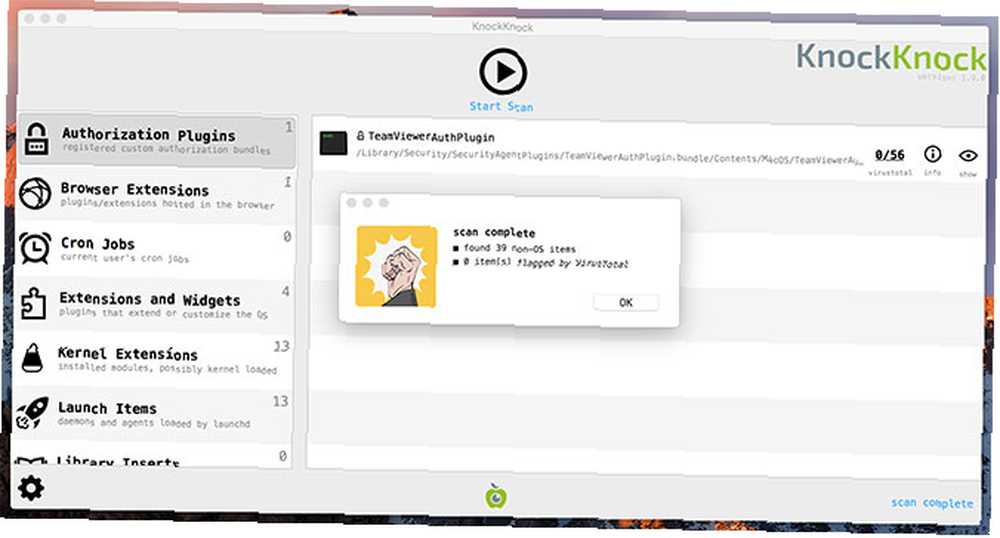
Vous pouvez gérer les éléments de démarrage de votre Mac sous Préférences Système> Utilisateurs et groupes> Éléments de connexion, mais dans le cas de malware Mac persistant, cela ne suffit pas. Vous devez creuser un peu plus et aller au-delà des simples éléments de démarrage.
Lorsque votre Mac démarre, un processus appelé lancé démarre toutes sortes d'autres démons et agents en arrière-plan. Il s'agit d'une infrastructure de gestion de services utilisée par le système d'exploitation pour démarrer et arrêter les processus, et les logiciels malveillants tentent de l'utiliser contre vous..
KnockKnock examine en détail ce qui commence vraiment lorsque vous vous connectez, ainsi que quelques autres menaces potentielles telles que les plug-ins Safari et les extensions de noyau non fiables. Tous les processus détectés sont examinés par VirusTotal. Par conséquent, vous pouvez être sûr que votre Mac reste exempt de logiciels malveillants. Mais il y a toujours des exceptions. Voici cinq façons de salir votre ordinateur. .
Télécharger: KnockKnock (Gratuit)
2. Amphétamine
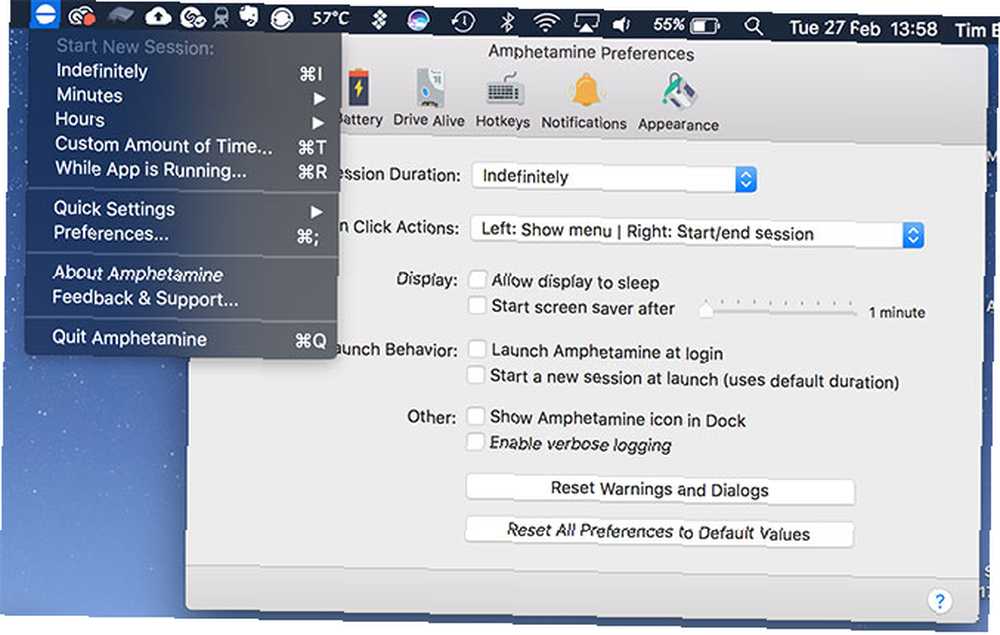
C'est incroyable de voir combien de personnes ont encore du mal à garder leur Mac éveillé. Vous pouvez dire à Mac de ne jamais mettre votre ordinateur en veille. Préférences Système> Économiseur d'énergie, mais cela ne veut pas dire que ça marche toujours. Vous en avez marre des coupures de réseau, des disques durs endormis et des moniteurs défectueux? Vous avez besoin d'amphétamine.
Cette minuscule application réside dans la barre de menus du Mac. La liste ultime des applications de la barre de menus Mac. La liste ultime des applications de la barre de menus Mac. coin et ne passe à l’action que lorsque tu en as besoin! et empêche votre Mac de dormir en quelques clics. Vous pouvez choisir de garder votre ordinateur éveillé indéfiniment, pendant une période définie ou en fonction d'un ensemble de déclencheurs. Ceux-ci incluent des paramètres tels que l'exécution d'une application spécifique, le réseau Wi-Fi auquel vous êtes connecté et le pourcentage de votre batterie..
Vous pouvez forcer l'amphétamine à s'éteindre d'elle-même si votre batterie atteint un certain pourcentage. Il existe également un outil appelé Drive Alive qui maintient les disques durs en rotation pour réduire les temps de lecture. Vous pouvez personnaliser l'ensemble de l'application à l'aide de raccourcis clavier, de différentes icônes et de notifications..
Télécharger: Amphétamine (gratuit)
3. Mode de voyage
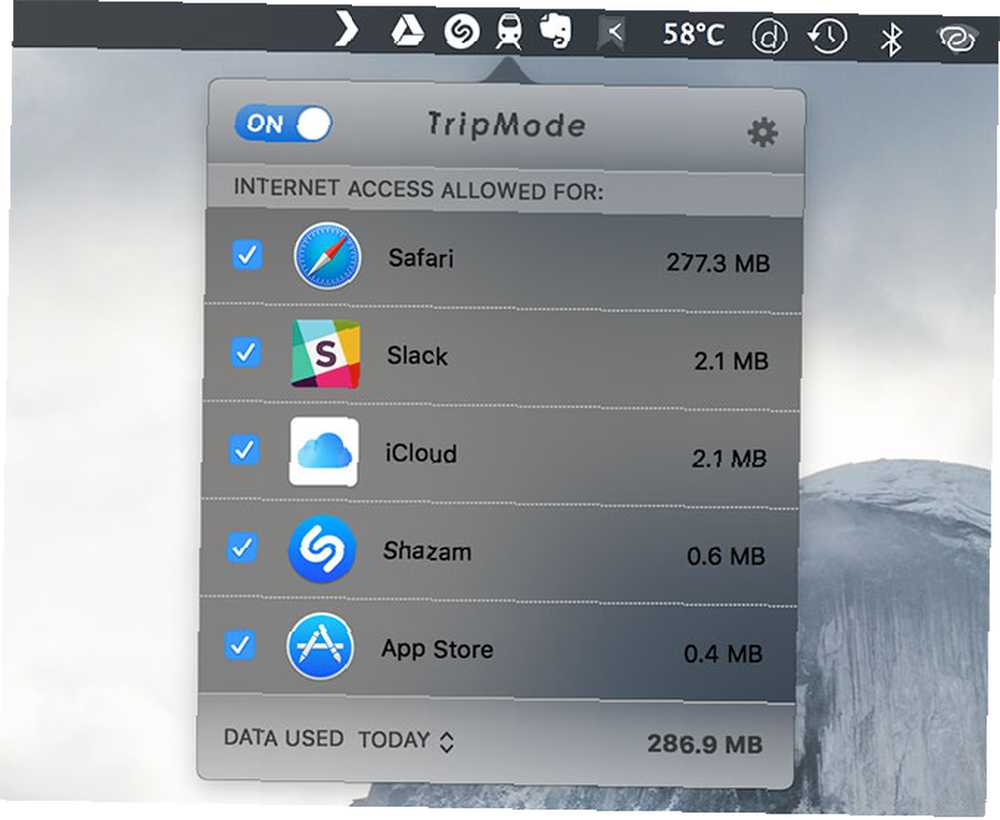
Le mode Voyage n'est peut-être pas gratuit, mais il pourrait vous faire économiser beaucoup d'argent. Si vous dépendez du point d'accès personnel de votre iPhone et que vous en avez marre de la quantité de données que vous semblez utiliser à cause de cela, celle-ci est faite pour vous..
L'application détecte automatiquement lorsque vous vous connectez à un point d'accès et limite les applications pouvant accéder à Internet. De cette façon, vous pouvez bloquer toutes les applications sauf les applications essentielles dont vous avez besoin pour travailler, sans mises à jour et sauvegardes qui avalent vos données en arrière-plan..
C'est également un excellent tueur de distraction, et il est maintenant disponible sous Windows.
Télécharger: Mode de voyage (8 $)
4. Petit vif
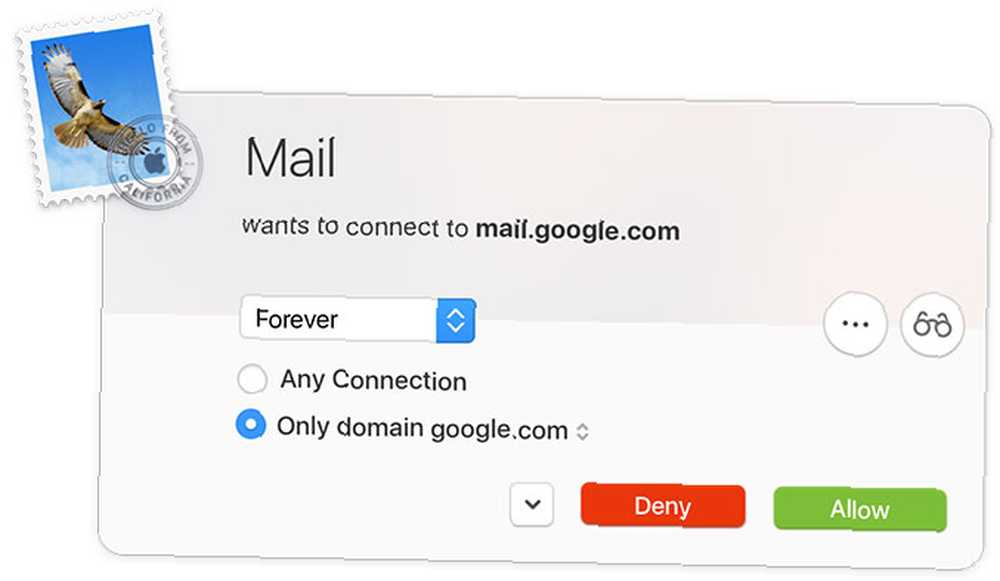
Votre Mac possède un pare-feu que vous pouvez activer sous Préférences système> Sécurité et confidentialité, mais ce n'est pas particulièrement agréable de travailler avec. Il pose souvent plus de problèmes qu'il n'en résout. Votre Mac a-t-il vraiment besoin d'un pare-feu? Votre Mac a-t-il vraiment besoin d'un pare-feu? Creusez dans les paramètres de votre Mac et vous trouverez un pare-feu, désactivé par défaut. N'est-ce pas précaire? Pourquoi Apple serait-il si irrésistible? , et il manque la convivialité de la marque déposée Apple.
Entrez Little Snitch, un pare-feu coûteux et puissant qui ressemble à quelque chose que Apple aurait dû intégrer avec Mac. L'application vous permet de décider quelles applications peuvent accéder à Internet au cas par cas, avec une pile de fonctionnalités d'utilisation intégrées pour faciliter la gestion de la sécurité de votre machine..
L'application comprend également un moniteur de réseau qui vous indique exactement quel processus fait quoi, et où vont les données. Le prix peut être déroutant, mais vous pouvez essayer un essai gratuit avant d'acheter pour voir de quoi il en retourne..
Télécharger: Petit vif d'or (45 $)
5. AppCleaner
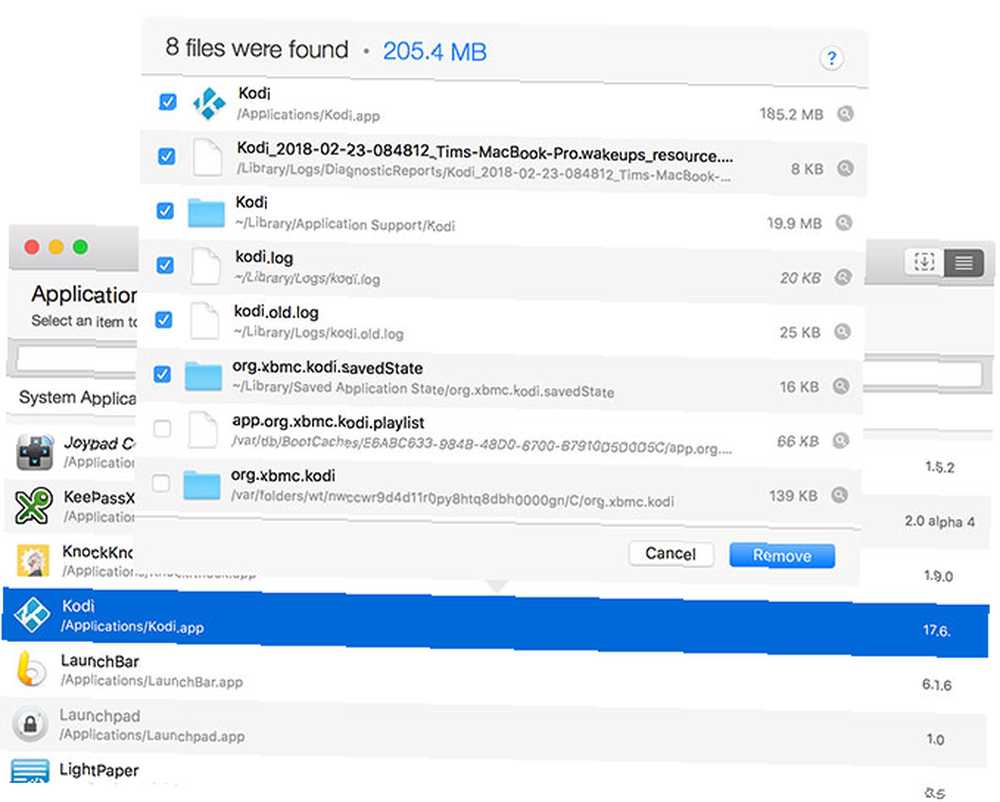
Cette application est si simple, il pourrait venir pré-installé dans votre Utilitaires dossier. AppCleaner fait exactement ce qui est écrit: il nettoie tous les signes d'applications sur votre Mac (il nettoie également les widgets et les plugins indésirables)..
Déposez une application dans la fenêtre d'AppCleaner et celle-ci sera nettoyée. Vous pouvez également activer la vue liste et parcourir la liste complète des applications installées, puis sélectionnez-en une et cliquez sur Retirer s'en débarasser. Comment nettoyer votre ordinateur Mac et augmenter la productivité Comment nettoyer votre ordinateur Mac et augmenter la productivité Un ordinateur de bureau encombré peut non seulement réduire la productivité, mais aussi causer un stress cognitif. Voici comment nettoyer votre bureau Mac pour un meilleur environnement de travail. .
Avant de supprimer quoi que ce soit, vous pouvez voir exactement ce qui va être supprimé, y compris le fichier APP lui-même sous Applications et les fichiers de configuration du ~ / Bibliothèque dossier. Si vous voulez garder quelque chose, décochez-le d'abord.
Télécharger: AppCleaner (gratuit)
6. Le désarchiveur
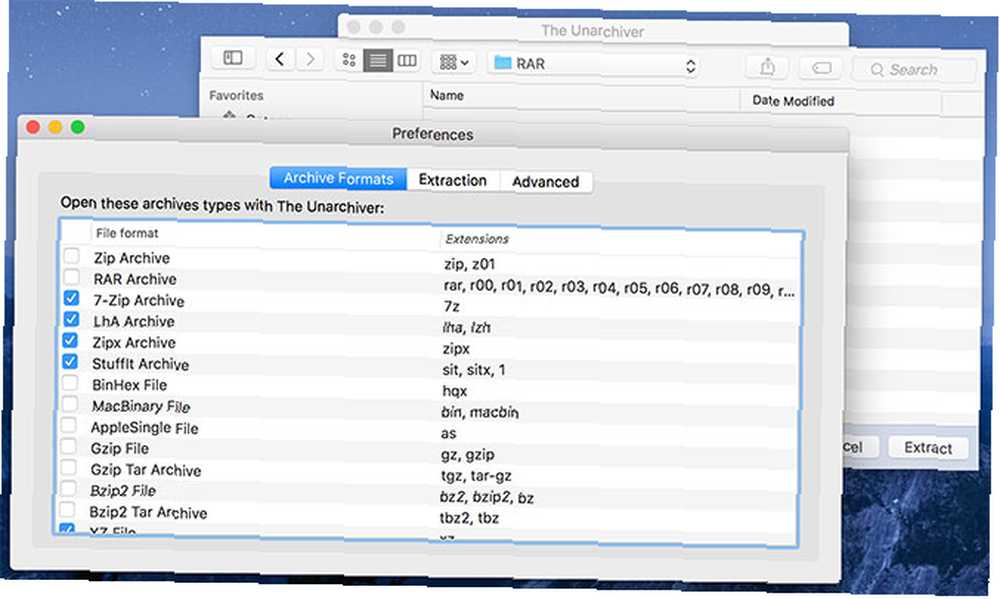
Pour ouvrir ces types de fichiers compressés non pris en charge, tels que RAR et 7ZIP, ne cherchez pas plus loin que The Unarchiver. La liste complète des fichiers pris en charge est longue et comprend des images de disque telles que les fichiers ISO et BIN, et même certains installateurs Windows EXE..
Il n'y a pas grand chose à dire à propos de celui-ci, il ajoute la prise en charge de certains formats de fichiers courants que vous rencontrerez à un moment donné, et c'est totalement gratuit de démarrer.
Télécharger: The Unarchiver (gratuit)
7. AirServer
Il y a de nombreuses raisons valables pour lesquelles Apple n'inclut pas la moitié de ce qu'AirServer utilise tel quel, à une exception près: AirPlay. La possibilité d'utiliser votre Mac comme récepteur AirPlay, comme vous pouvez le faire avec une Apple TV, semble être une énorme opportunité manquée.
AirServer résout ce problème Combinez AirPlay et Google Cast avec un Mac Mini et AirServer Combinez AirPlay et Google Cast avec un Mac Mini et AirServer Vous souhaitez diffuser via AirPlay, Google Cast et plus avec un seul appareil? Cette configuration de rêve est possible avec un Mac mini et AirServer. en vous permettant de diffuser du contenu audio et vidéo depuis votre iPhone vers votre iMac ou votre MacBook. Plus vos appareils Mac et iOS sont récents, mieux cela fonctionnera.
L'application fonctionne également comme un récepteur Google Cast. Elle fonctionne donc parfaitement avec les appareils Android. Vous obtiendrez un rabais si vous êtes étudiant, enseignant ou avez une adresse e-mail éducative valide. Il y a aussi un essai de 14 jours afin que vous puissiez essayer avant d'acheter.
Télécharger: AirServer (15 $)
8. Alfred
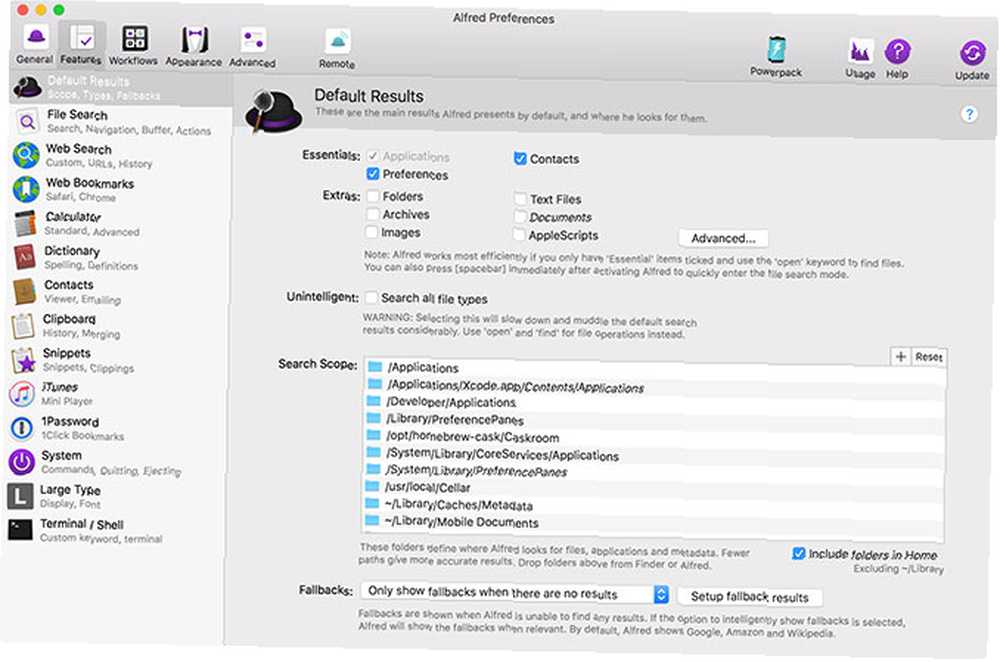
Spotlight est génial, mais ses possibilités sont limitées. Il existe un traitement du langage naturel, une manière simple de lancer des applications et la possibilité de faire des calculs de base, mais cela ne va pas beaucoup plus loin que cela..
Entrez Alfred, le lanceur d'applications polyvalent et l'outil système complet. L'installation est gratuite, mais vous devez acheter le PowerPack pour pouvoir accéder aux principales fonctionnalités de l'application: les intégrations. Celles-ci vous permettent de créer des flux de travail avec vos applications préférées et d'accomplir plus rapidement les tâches courantes..
L'application fonctionne également comme un gestionnaire de presse-papiers, une extension de terminal, une télécommande iTunes, un index de commande système, une calculatrice et un dictionnaire. Si Apple s’assoit et décide de mettre Spotlight sous tension, il ressemblera à quelque chose comme ça.
Télécharger: Alfred (26 $)
Commencez à utiliser ces applications indispensables dès aujourd'hui
Ces applications se concentrent sur l'ajout de fonctionnalités réellement utiles à votre Mac. La plupart de ces applications figurent dans notre liste de tous les meilleurs logiciels Mac. Les meilleures applications Mac à installer sur votre MacBook ou votre iMac Les meilleures applications Mac à installer sur votre MacBook ou votre iMac Vous recherchez les meilleures applications pour votre MacBook ou votre iMac? Voici notre liste complète des meilleures applications pour macOS. , alors vérifiez si vous aimez ce que vous voyez ici.











